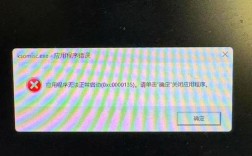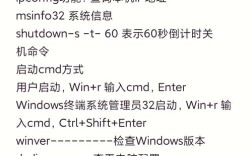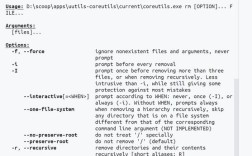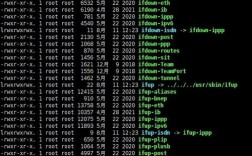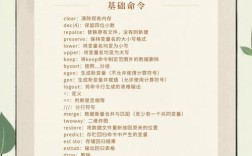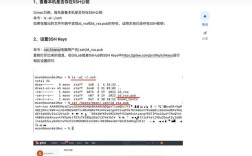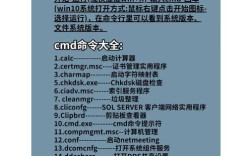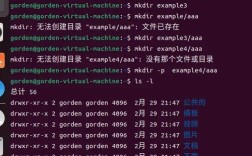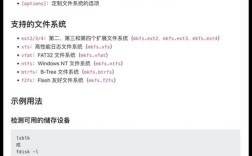命令行安装Anaconda是许多开发者和数据科学家的首选方式,尤其是在需要批量部署或远程服务器配置的场景下,相较于图形界面安装,命令行安装提供了更高的灵活性和自动化能力,同时减少了不必要的资源占用,本文将详细介绍在Linux、macOS和Windows系统下通过命令行安装Anaconda的完整流程,包括环境准备、安装步骤、配置优化及常见问题解决方法。
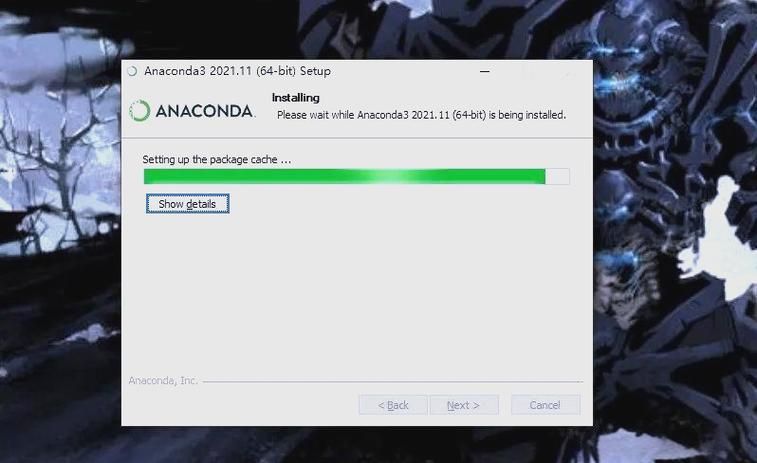
安装前的准备工作
在开始安装前,需确保系统满足Anaconda的基本要求,检查操作系统版本:Linux系统推荐Ubuntu 18.04+或CentOS 7+,macOS需10.15 Catalina及以上版本,Windows系统建议使用64位Windows 10或11,确认硬件资源,Anaconda3默认安装需要约3GB磁盘空间,建议预留至少5GB以避免空间不足,关闭可能干扰安装的杀毒软件或防火墙,尤其是在Linux系统中需确保selinux处于禁用状态(可通过setenforce 0临时关闭)。
下载Anaconda安装包是关键步骤,访问Anaconda官网(https://www.anaconda.com/products/distribution)选择适合系统的版本,Linux和macOS用户下载.sh脚本文件(如Anaconda3-2023.09-0-Linux-x86_64.sh),Windows用户则需下载.exe安装程序并启用命令行安装选项,若通过命令行下载,可使用wget(Linux/macOS)或curl工具,
wget https://repo.anaconda.com/archive/Anaconda3-2023.09-0-Linux-x86_64.sh
下载后,建议通过sha256sum命令校验文件完整性,防止下载过程中文件损坏:
sha256sum Anaconda3-2023.09-0-Linux-x86_64.sh
将输出结果与官网提供的哈希值对比,确保一致性。
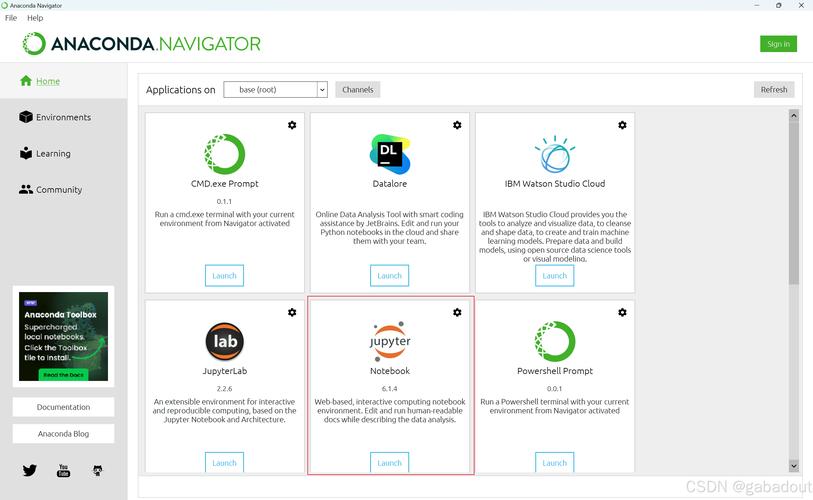
Linux/macOS系统下的命令行安装
赋予安装脚本执行权限
下载完成后,需为.sh文件添加可执行权限:
chmod +x Anaconda3-2023.09-0-Linux-x86_64.sh
运行安装脚本
执行脚本并进入交互式安装流程:
./Anaconda3-2023.09-0-Linux-x86_64.sh
首次运行会显示Anaconda的许可协议,输入yes同意条款,随后安装程序会提示安装路径,默认为用户主目录下的anaconda3(如/home/user/anaconda3),若需自定义路径,可直接输入完整路径,例如/opt/anaconda3,注意:路径中避免包含空格或特殊字符。
初始化配置
安装完成后,脚本会询问是否初始化Anaconda,输入yes将自动配置.bashrc或.zshrc文件,使conda命令在终端中可用,若选择手动初始化,可执行以下命令:
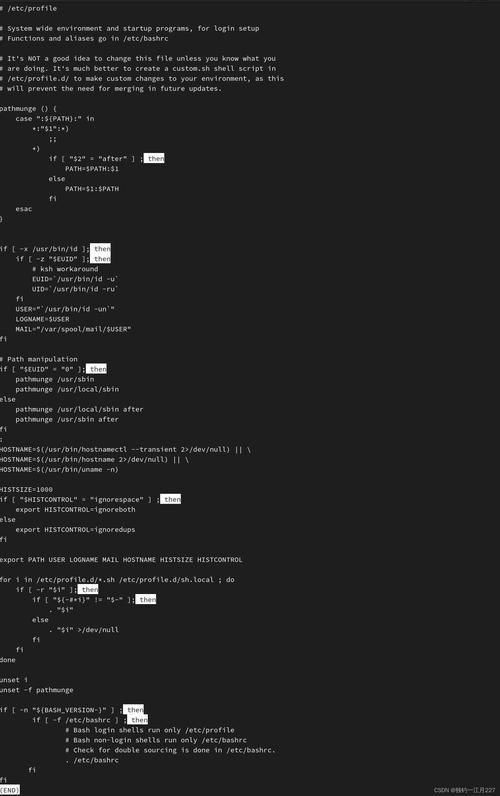
source ~/.bashrc # 对于bash用户 source ~/.zshrc # 对于zsh用户
验证安装
重启终端或运行source ~/.bashrc后,输入以下命令验证安装是否成功:
conda --version
若显示conda版本号(如conda 23.9.0),则表示安装成功,同时可通过python --version检查Python版本,默认为Anaconda自带的Python 3。
Windows系统下的命令行安装
Windows系统的命令行安装需通过Anaconda Prompt或PowerShell(以管理员身份运行)执行,下载的.exe文件支持命令行参数安装,常用参数如下:
| 参数 | 说明 | 示例 |
|---|---|---|
/InstallationType |
安装类型(AllUsers/JustMe) | /InstallationType=JustMe |
/RegisterPython |
注册Python到系统PATH | /RegisterPython=1 |
/S |
静默安装,不显示界面 | /S |
| /D | 指定安装路径 | /D=%UserProfile%\Anaconda3 |
完整安装命令示例:
Start-Process -FilePath "Anaconda3-2023.09.0-Windows-x86_64.exe" -ArgumentList "/InstallationType=JustMe /RegisterPython=1 /S /D=%UserProfile%\Anaconda3" -Wait
安装完成后,打开新的命令行窗口,输入conda --version验证安装,若提示“conda不是内部或外部命令”,需手动将Anaconda的Scripts目录添加到系统环境变量PATH中,例如%UserProfile%\Anaconda3\Scripts。
安装后的配置与优化
更新conda与包管理器
首次使用前,建议更新conda至最新版本:
conda update conda conda update anaconda
配置国内镜像源(加速下载)
为提高包下载速度,可配置清华或中科大镜像源,执行以下命令添加清华镜像:
conda config --add channels https://mirrors.tuna.tsinghua.edu.cn/anaconda/pkgs/free/ conda config --add channels https://mirrors.tuna.tsinghua.edu.cn/anaconda/pkgs/main/ conda config --set show_channel_urls yes
创建独立环境
为避免包冲突,建议为不同项目创建独立环境,例如创建名为myenv的Python 3.9环境:
conda create -n myenv python=3.9 conda activate myenv
卸载Anaconda
若需卸载,Linux/macOS用户可直接删除安装目录,并编辑.bashrc或.zshrc文件删除conda相关配置,Windows用户需通过“控制面板”卸载,或删除安装目录后手动清理环境变量。
相关问答FAQs
问题1:安装过程中提示“Permission denied”如何解决?
解答:这通常是由于文件权限不足导致的,可通过以下方式解决:
- 确保安装脚本有执行权限(
chmod +x filename.sh); - 若安装在系统目录(如
/opt),需使用sudo获取管理员权限; - 检查磁盘空间是否充足(
df -h查看剩余空间)。
问题2:conda命令无法识别,但安装路径已正确添加到PATH中怎么办?
解答:可尝试以下步骤排查:
- 重启终端或命令行窗口;
- 检查PATH变量是否包含Anaconda的
bin目录(如echo $PATH查看); - 手动执行
source ~/anaconda3/etc/profile.d/conda.sh重新加载配置; - 若问题仍未解决,可能是conda版本冲突,尝试重新安装或升级conda。